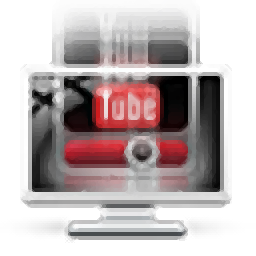Wondershare AllMyTube设置视频默认下载保存位置的方法
- 时间:2021-02-19 10:24
- 来源:下载吧
- 编辑:longnian
Wondershare AllMyTube是一款由万兴出品的网络视频下载软件,该软件界面清爽美观,可以帮助用户快速轻松的下载网络视频,而且还能设置视频的下载清晰度。我们在使用这款软件下载视频的时候,总是需要设置视频下载的保存位置,这会非常麻烦。如果我们提前设置好视频的默认下载保存位置,就可以达到事半功倍的效果。鉴于有很多新手小伙伴不知道怎么对其操作,那么接下来小编就给大家详细介绍一下Wondershare AllMyTube设置默认下载保存位置的具体操作方法,有需要的朋友可以看一看。
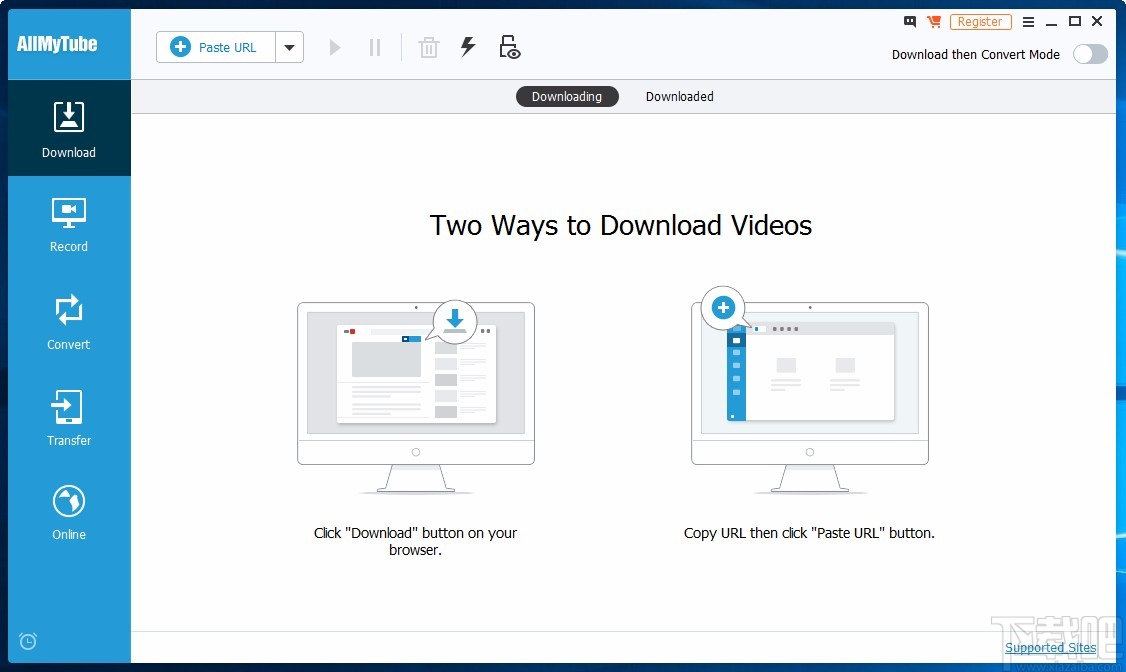
方法步骤
1.首先打开软件,我们在界面右上角找到三字图标按钮,点击该按钮,其下方就会出现一个下拉框。
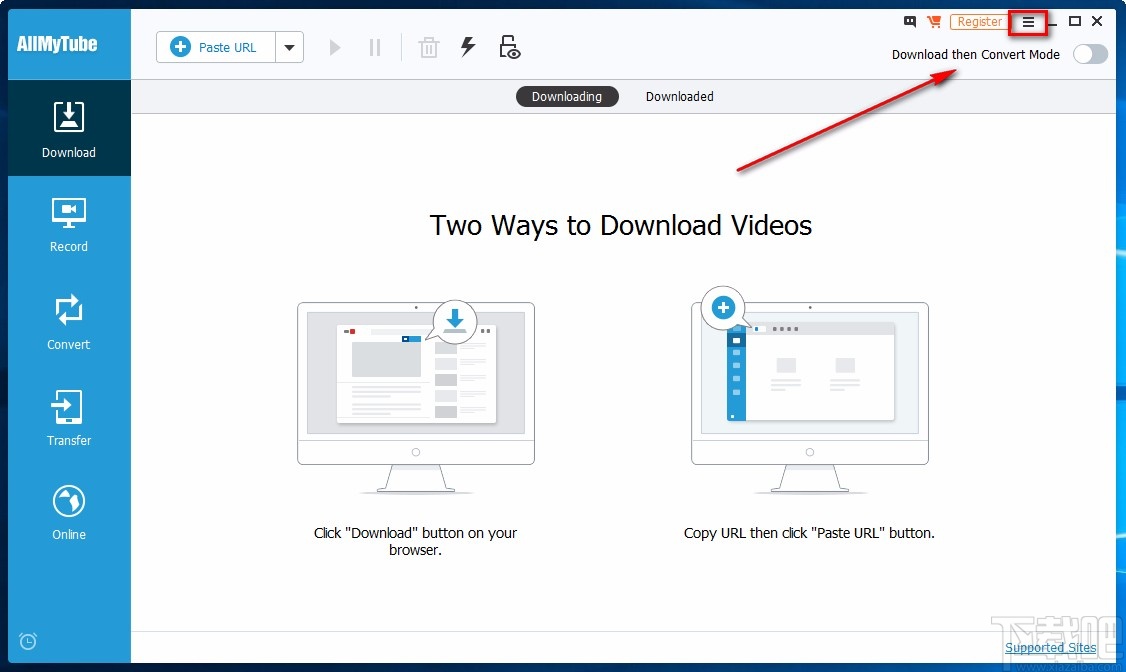
2.在下拉框中可以看到很多的操作选项,我们在这些选项中找到“Preferences”选项,点击该选项即可。
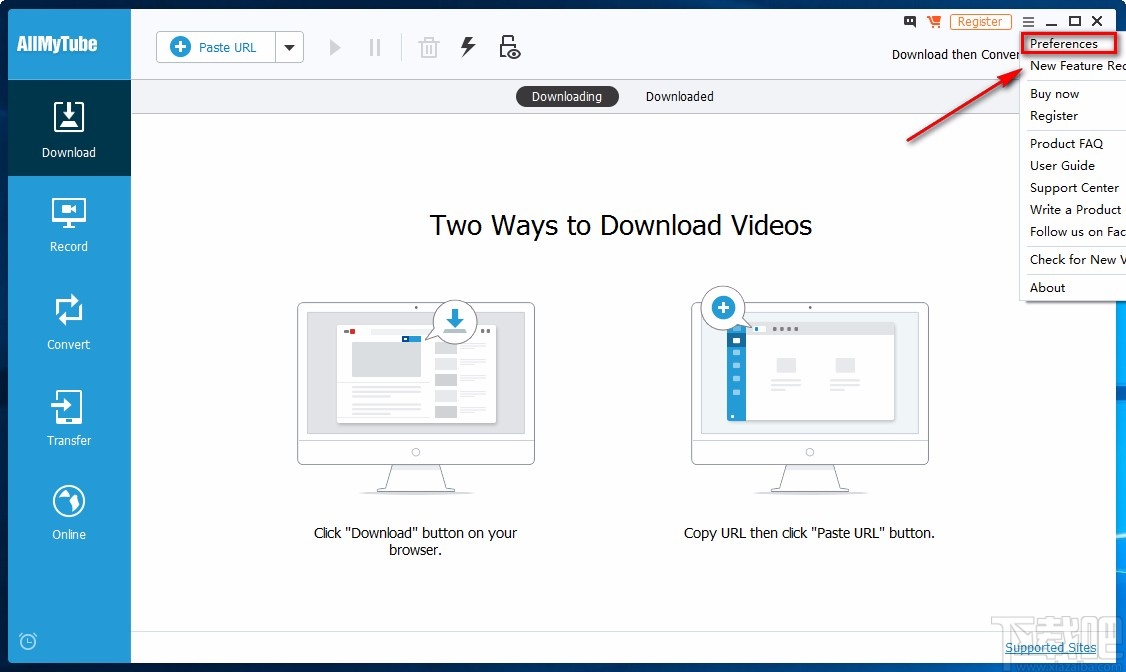
3.然后界面上就会出现一个设置窗口,我们在窗口上方点击“Location”选项,并在窗口中找到“Save Downloaded Files to”选项,该选项表示下载保存位置的意思。
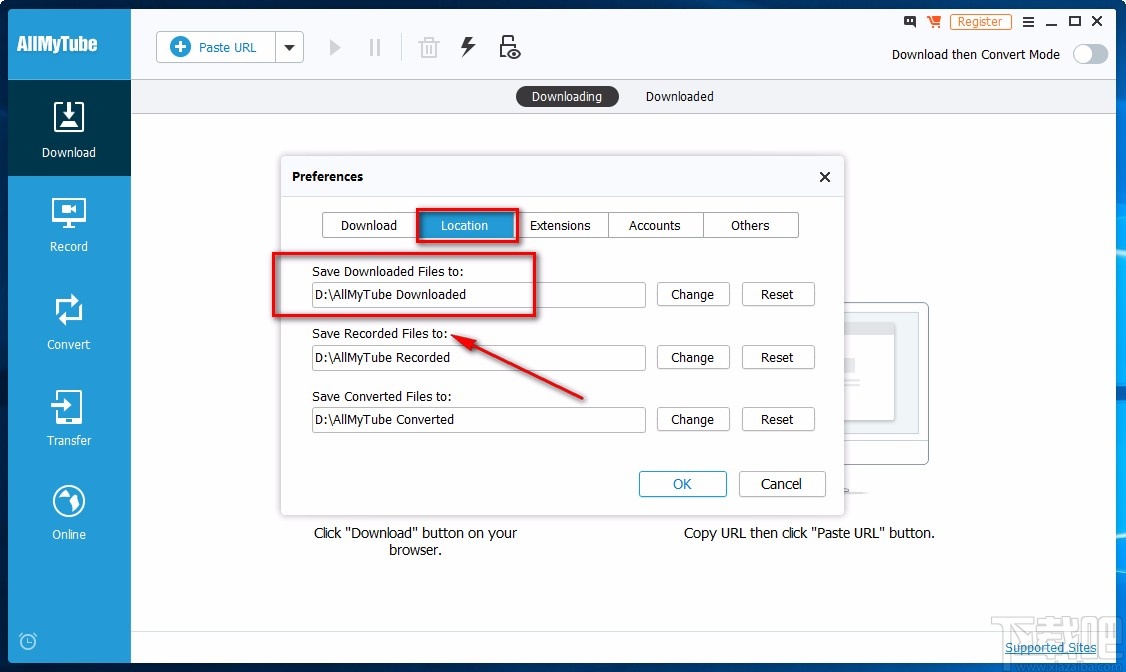
4.接下来在“Save Downloaded Files to”选项后面找到“Change”按钮,我们点击该按钮就可以打开浏览文件夹窗口。
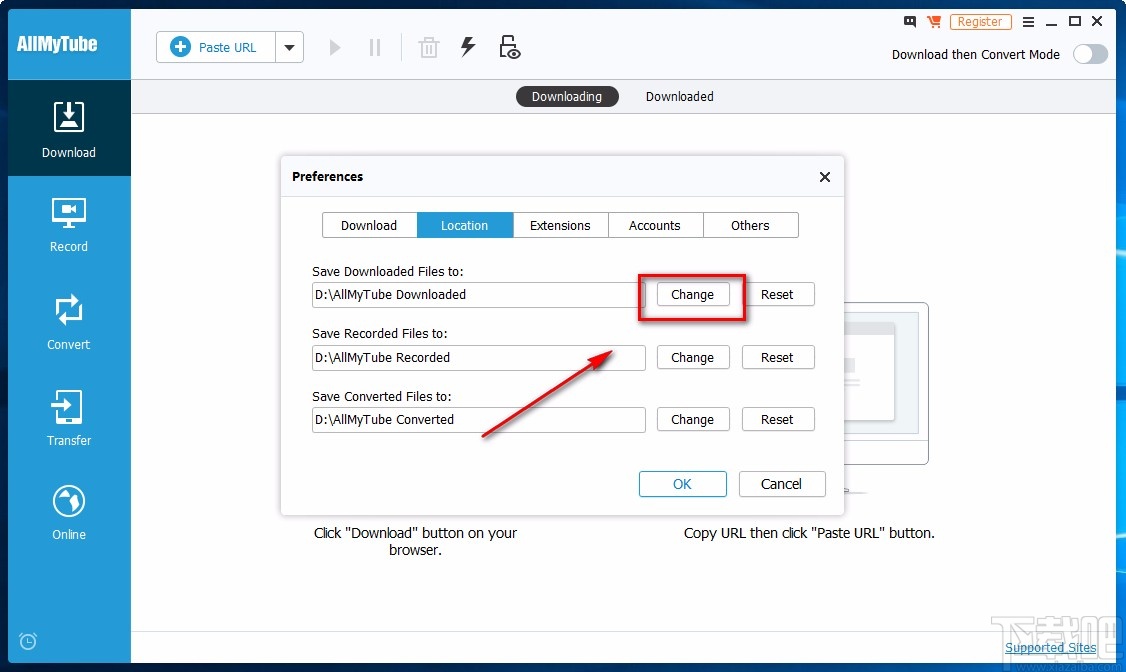
5.随后在浏览文件夹窗口中,我们将视频的下载保存位置选中后,再点击窗口底部的“确定”按钮就可以了。
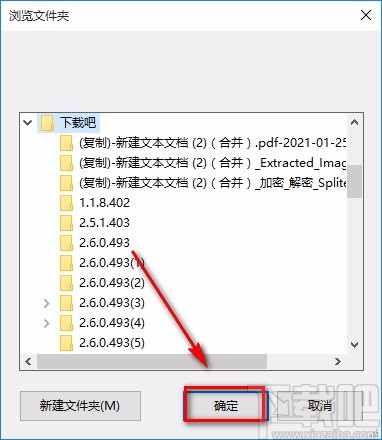
6.完成以上所有步骤后,我们在窗口中就可以看到下载保存位置变成刚刚所设置的位置了,这时候点击窗口右下角的“OK”按钮就可以了。
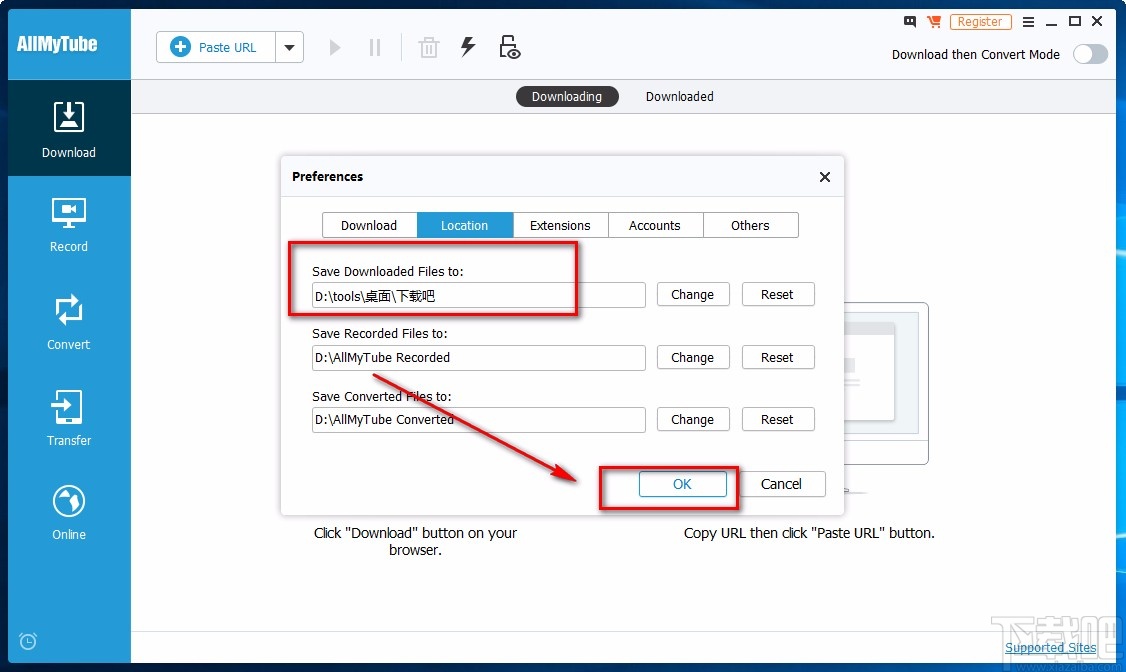
以上就是小编给大家整理的Wondershare AllMyTube设置视频默认下载保存位置的具体操作方法,方法简单易懂,有需要的朋友可以看一看,希望这篇教程对大家有所帮助。
- Wondershare AllMyTube下载视频的方法
- Wondershare AllMyTube转换视频格式的方法
- 4K Downloader设置下载保存位置的方法
- BiliDuang设置下载参数的方法
- Ummy Video Downloader设置默认保存位置的方法
- TunePat Netflix Video Downloader进行下载设置的方法
- TunePat Netflix Video Downloader设置输出文件夹的方法
- 风云CAD编辑器设置测量单位的方法
- AnyMP4 Video Downloader转换视频格式的方法
- AnyMP4 Video Downloader下载视频的方法
- Houlo Video Downloader转换视频格式的方法
- AnyMP4 Video Downloader设置默认下载保存位置的方法
最近更新
-
 淘宝怎么用微信支付
淘宝怎么用微信支付
淘宝微信支付怎么开通?9月5日淘宝公示与微信
- 2 手机上怎么查法定退休时间 09-13
- 3 怎么查自己的法定退休年龄 09-13
- 4 小红书宠物小伙伴怎么挖宝 09-04
- 5 小红书AI宠物怎么养 09-04
- 6 网易云音乐补偿7天会员怎么领 08-21
人气排行
-
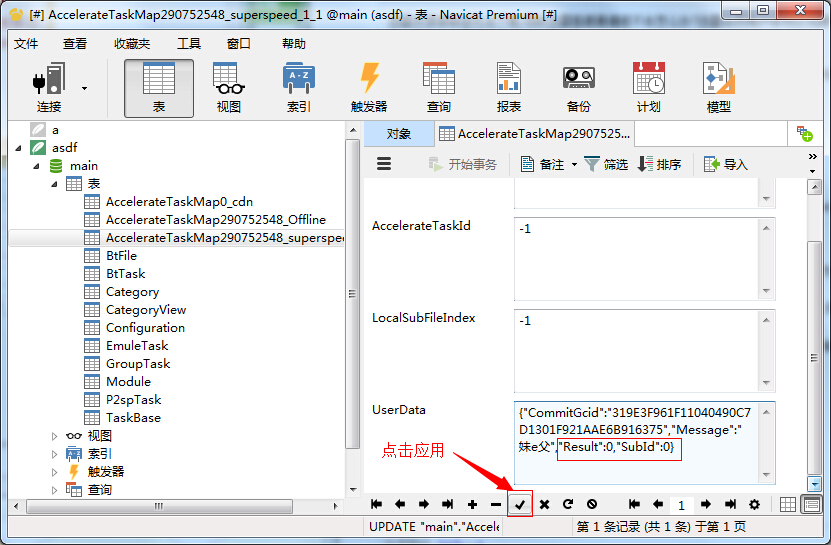 迅雷高速通道资源被举报进入失败的破解方法
迅雷高速通道资源被举报进入失败的破解方法
迅雷资源被举报无法下载,导致迅雷高速通道进不去怎么办?迅雷会员
-
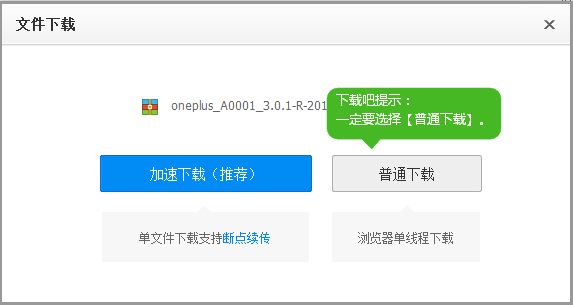 百度网盘下载速度慢怎么办 百度云盘用迅雷下载教程
百度网盘下载速度慢怎么办 百度云盘用迅雷下载教程
百度网盘以免费、大容量、不限速陆续打败115网盘、酷盘,腾讯微云
-
 巧用迅雷解压密码功能一键破解RAR/ZIP压缩包密码
巧用迅雷解压密码功能一键破解RAR/ZIP压缩包密码
辛辛苦苦下载下来的rar、zip、7z、tar格式的压缩包是加密的,解压
-
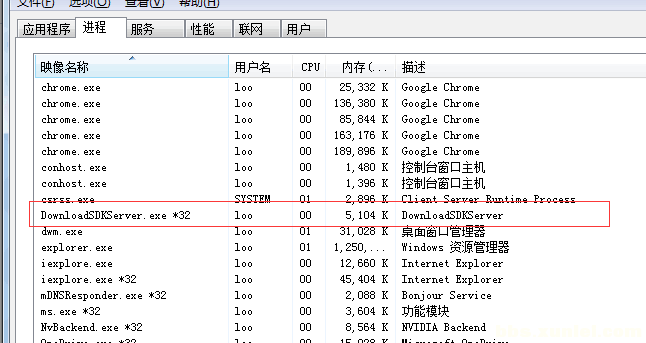 DownloadSDKServer.exe是什么 DownloadSDKServer.exe内存占用高怎么办
DownloadSDKServer.exe是什么 DownloadSDKServer.exe内存占用高怎么办
DownloadSDKServer.exe是什么?相信大家都是和小编一样,在系统进
-
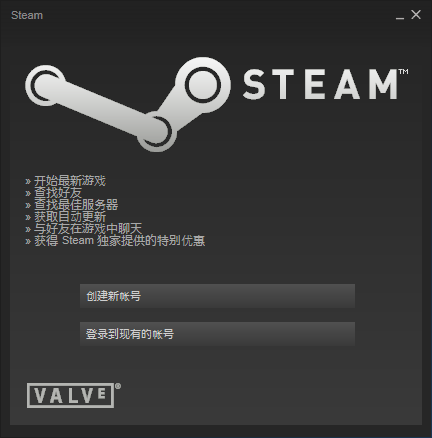 steam打不开怎么解决? steam错误的解决方法
steam打不开怎么解决? steam错误的解决方法
steam用户经常反应遇到打不开steam平台的问题。是首次安装steam后
-
 迅雷会员账号已被锁定怎么办 怎么解冻账号
迅雷会员账号已被锁定怎么办 怎么解冻账号
最近迅雷修改了会员机制,使得迅雷会员账号存在分享行为的账号都
-
 百度云链接不存在失效、分享的文件已经被取消的解决破解办法
百度云链接不存在失效、分享的文件已经被取消的解决破解办法
百度云链接不存在?很多时候我们在网上找资源下载,如果是百度云
-
 steam平台游戏恢复导入及转移全教程
steam平台游戏恢复导入及转移全教程
在使用steam游戏平台时,大家是否会经常遇到,如何备份帐号游戏,
-
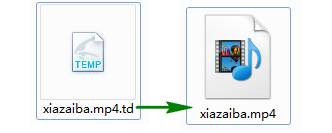 迅雷下载到99.9就不动的原因和官方解决方法
迅雷下载到99.9就不动的原因和官方解决方法
迅雷下载文件经常会出现下载进度常常会卡在99.9%就下不动的问题,
-
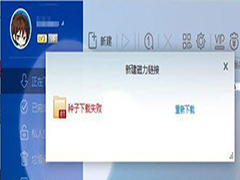 解决新版迅雷提示种子下载失败小技巧
解决新版迅雷提示种子下载失败小技巧
现在,很多人在使用迅雷下载种子的时候,都会遇到提示种子下载失